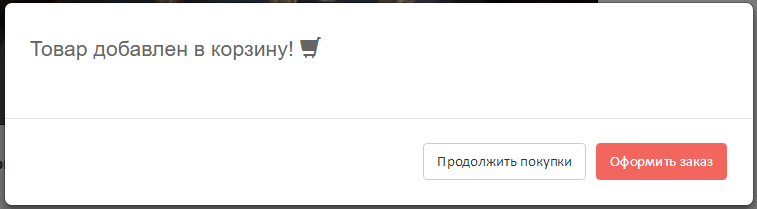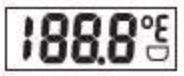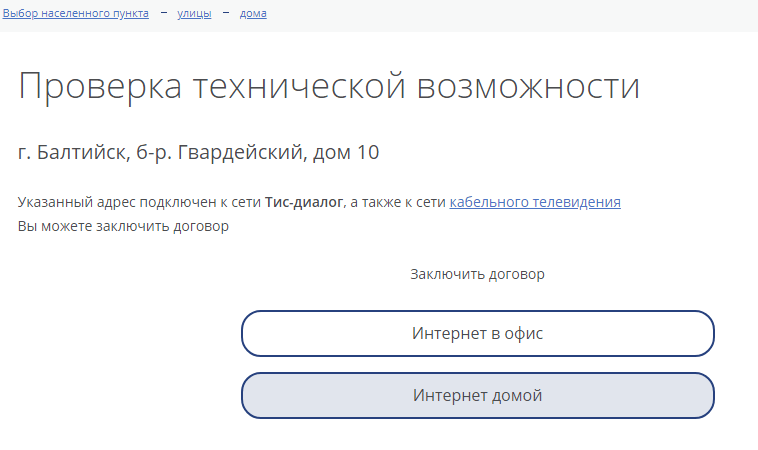می توانید دستورالعمل نصب و ثبت نام QUIK را پیدا کنید.
نحوه جایگزینی کلیدها از QUIK
برای جایگزینی کلیدهای QUIK ، باید:
1. وارد حساب کاربری BCS Online شوید.
2. در صفحه اصلی حساب شخصی خود:
ج روی "جایگزین کردن کلیدها" کلیک کنید.
3. در پنجره ای که باز می شود ، کلید عمومی pubring.txk را با استفاده از دکمه "پرونده را انتخاب کنید" ، روی دکمه "ادامه" کلیک کنید.

4- تأیید داده ها ، اگر داده ها صحیح هستند ، بر روی دکمه "Sign (رمز عبور SMS)" کلیک کرده و ارسال رمز را با رمز پیامکی تأیید کنید.

5- تعویض کلیدها روی سرور حداکثر تا روز کاری بعدی انجام می شود. می توانید وضعیت سفارش ارسال شده را در تاریخچه سفارش در بخش "پایانه ها" پیگیری کنید. هنگامی که روی نماد مرتب می شوید ، وضعیت ترمینال نمایش داده می شود.

Quik غیرفعال شده است. چگونه کار را بازیابی کنیم؟
ترمینال می تواند هم به درخواست مشتری و هم به صورت خودکار قطع شود (اگر ارزش دارایی های حساب مشتری کمتر از 5000 روبل شود).
راه حل:
مبلغ کافی (حداقل 5000 روبل) را به حساب کارگزاری اضافه کنید و سپس برای از سرگیری QUIK اقدام کنید. درخواست می تواند از دو طریق ارسال شود:
در دفتر شرکت؛
در BCS آنلاین:
1. وارد حساب کاربری BCS Online شوید.
2. در صفحه اصلی حساب شخصی خود باید:
یک در بخش "حساب کارگزاری (BCS روسیه)" توافق نامه عمومی لازم را انتخاب کنید.
ب در قسمت سمت راست ، به قسمت "پایانه ها" بروید.
ج روی "اتصال" در خط با ترمینال کلیک کنید.

3. در پنجره سفارش ، تاریخ اتصال مورد نظر را مشخص کرده و داده ها را تأیید کنید ، اگر همه داده ها صحیح هستند ، سفارش را امضا کنید.

4- تمدید اتصال ترمینال حداکثر تا روز کاری بعدی انجام می شود. می توانید وضعیت سفارش ارسال شده را در تاریخچه سفارش در بخش "پایانه ها" پیگیری کنید. هنگامی که روی نماد مرتب می شوید ، وضعیت ترمینال نمایش داده می شود.

مجوز منقضی شده است
توضیحات خطا:
به طور معمول ، چنین پیامی هنگامی رخ می دهد که حساب مشتری کمتر از 5000 روبل شود. همچنین ممکن است در صورت انقضاء وکالت خطایی ایجاد شود (در این حالت لازم است تا وکالت برای استفاده از ترمینال QUIK تمدید شود).
راه حل:
مطابق بند 3.1.5 از پیوست شماره 8 آیین نامه ، شرکت BCS حق دارد عملکرد تعهدات این توافق نامه را بصورت یک جانبه و بدون اطلاع مشتری به حالت تعلیق درآورد اگر ارزش دارایی های موجود در حساب مشتری کمتر از 5،000 (پنج هزار) روبل باشد ، عاری از هرگونه تعهدات مشتری. از جمله تعهدات تسویه حساب در معاملات و عملیات انجام شده به نمایندگی از مشتری ، پرداخت پاداش به LLC "شرکت BCS" برای بازپرداخت کلیه هزینه های لازم.
برای از سرگیری خدمات ، باید:
1. از در دسترس بودن دارایی در حساب در حد حداقل 5000 (پنج هزار) روبل اطمینان حاصل کنید.
2. ارسال درخواست کتبی از سرگیری QUIK به LLC "شرکت BCS" یا از طریق "BCS آنلاین" وصل شوید. روال در سؤال قبلی توضیح داده شده است.
حساب شما توسط سرپرست قفل شده است.
با پشتیبانی مشتری با شماره 8-800-100-55-44 تماس بگیرید.
چگونه یک آموزش QUIK نصب کنیم و یک حساب نمایشی باز کنیم؟
برای اتصال آموزش QUIK ، فرم را در قسمت "باز کردن حساب" پر کنید. در طی یک روز کاری ، اطلاعیه ای از ثبت نام با دستورالعمل های بیشتر به ایمیل شما ارسال می شود.
در این مقاله دستورالعمل های مرحله به مرحله برای تسلط بر برنامه QUIK ارائه شده است. نام صحیح این برنامه پایانه معاملات است و در این مقاله ما این مسئله را بررسی خواهیم کرد که چرا مالک IMS به آن احتیاج دارد و چگونه از آن استفاده می کند.
موضوعات مورد بحث در این مقاله:
- ترمینال معاملات چگونه تنظیم شده است؟
- QUIK را نصب کنید
- اوراق بهادار پول ، سفارشات - معاملات - دریافت اطلاعات در مورد حساب خود
- جدول نقل قول - تمام اطلاعات در مورد اوراق بهادار
QUIK تنها ترمینالی نیست که ممکن است به مالک IMS سقوط کند ، همچنین Transaq ، FinamTrade ، Smart X ، ALOR- تجارت نیز وجود دارد ، اما ، همانطور که بعداً مشاهده می شود ، همه آنها شبیه به یکدیگر هستند و عملکرد یکسانی دارند.
کابین بوئینگ
وقتی فرد ناآگاه به کابین خلبان بوئینگ نگاه می کند ، این احساس را دارد که برای یک فرد عادی غیرممکن است که تا به حال با این همه برخورد کند.
وقتی افراد ناآگاه به ترمینال نگاه می کنند ، همان احساس را دارند: چیزی چشمک می زند ، بعضی از گرافیک ها همزمان به هم زده و ترسناک می شوند.
این همانطور که افراد بی تجربه معتقدند ، دشوارترین کار در کار با اوراق بهادار تسلط بر این برنامه است ، می دانید کجا را فشار دهید و بفهمید که این همه عدد چشمک زن چیست.
واقعیت این است که تسلط بر این برنامه بسیار آسان است ، اما مهمتر از همه ، این دانش عملاً هیچ تاثیری در موفقیت سرمایه گذاری های ما ندارد یا خیر.
سودآوری عملیات ما در درجه اول به سرمایه گذاری های ما بستگی دارد ، و ترمینال QUIK فقط ابزاری است که می تواند در این زمینه به ما کمک کند (یا برعکس - برای صدمه دیدن ، در مورد آنچه در زیر آمده است).
بنابراین ، نظر غیرمستقیم مبنی بر "یادگیری کار با اوراق بهادار" به معنای همان "یادگیری کار کردن در برنامه QUIK" اشتباه است. قبل از ظهور اینترنت ، برنامه ها از طریق تلفن ارسال می شدند و این مانع از انجام سرمایه گذاری مردم نمی شد (وارن بافت و غیره).
به طور کلی ، یادگیری کار کردن در برنامه QUIK بسیار آسان تر از یادگیری نحوه سرمایه گذاری است.
چرا QUIK لازم است بعد از بررسی دقیق تر دستگاه این برنامه ، در زیر مشخص خواهد شد.
ترمینال معاملات چگونه تنظیم شده است؟
عملکرد ترمینال تجاری QUIK (و سایر موارد) به دو گروه تقسیم می شود:
- مشاهده اطلاعات
- اقدامات
گروه دوم ("اقدامات") بسیار ساده است و فقط قابلیت تشکیل پرونده را شامل می شود. ما در این مورد در قسمت عملی صحبت خواهیم کرد (در زیر).
اولین گروه از توابع گسترده ترین است ، برای تسهیل در درک ، منطقی است که به این طرح مراجعه کنید: 
مشاهده اطلاعات در ترمینال QUIK
اطلاعاتی که از طریق QUIK قابل مشاهده است به طور شرطی به دو گروه اصلی تقسیم می شود:
- اطلاعات حساب کارگزاری خود
- اطلاعات بازار
برای ما مهم است که درباره حساب شما بدانیم؟ البته در حال حاضر چقدر پول داریم ، چه تعداد اوراق بهادار و چه مقدار هزینه ، چه تراکنش هایی در حساب ما گذشت و چه برنامه هایی ارائه شده است.
درمورد اطلاعات مربوط به بازار ، ما می خواهیم پارامترهای سهام و اوراق قرضه مورد نظر خود را بدانیم: در حال حاضر برای آنها چه قیمتی است ، چه تعداد اوراق بهادار در حداقل تعداد قابل خریداری برای خرید ، تاریخ سررسید اوراق ، چند اوراق بهادار در حال حاضر می توانید در بورس سهام خریداری کنید و غیره. د
طرح ارائه شده در بالا به درک هر ترمینالی که صاحب مؤسسه با آن روبرو خواهد شد کمک خواهد کرد و حرکت و کار با ترمینال های Transaq ، FinamTrade ، Smart X ، ALOR- و سایر ترمینال ها را آسان می کند.
بیایید به قسمت عملی برویم.
نصب
برای هر کارگزار ، روش ممکن است در جزئیات متفاوت باشد ، اما به طور کلی شامل سه مرحله است:
- توزیع برنامه را نصب کنید
- نسل کلیدی
- ثبت کلید
دو مرحله اول معمولاً برای همه یکسان است. ما در وب سایت کارگزار بخشی را به برنامه QUIK اختصاص می دهیم.


نصب برای کسانی که قبلاً از کامپیوتر استفاده کرده اند ، هیچ مشکلی ایجاد نمی کند ، اما بسته به اینکه واسطه ای را که ما در حال سرویس دهی هستیم ، گزینه های مختلفی وجود دارد. در اینجا مثالی از نصب QUIK برای مالک IMS در Sberbank آورده شده است: 



اگر با مشکل روبرو شدید و یا به پارامترهای نصب خاصی نیاز دارید ، منطقی است که دستورالعمل های نصب را از واسطه ای که می خواهیم از QUIK استفاده کنیم ، بخوانید.
ثبت کلید
در این مرحله شما باید یک جفت کلیدی ایجاد کنید تا کاربر در سیستم شناسایی شود. برای این کار ، برنامه تولید کلید را اجرا کنید: به منوی راه اندازی برنامه ویندوز بروید (Start-\u003e Programs-\u003e Quik -\u003e برنامه تولید کلید:

این مسیر ممکن است از کارگزار تا کارگزار متفاوت باشد ، اما از طریق منوی Start این برنامه همیشه می تواند پیدا شود.

در این مرحله دو کلید ایجاد می شود: عمومی و مخفی. این کلیدها فقط پرونده هستند و باید مشخص کنیم که در کدام پوشه آنها را ذخیره خواهیم کرد. به احتمال زیاد ، بهترین راه حل این است که به سادگی مسیر پیش فرض پیشنهاد شده توسط برنامه تولید کلید را ترک کنید.
سپس باید رمز عبور را وارد کنید ، و در مرحله بعدی آن را تأیید کنید:

در مرحله بعدی ، باید پارامترهای کلیدهای تولید شده را تأیید کنید:

با کلیک بر روی دکمه "ایجاد" ، ما با استفاده از یک مولد عدد تصادفی ، روند تولید کلید را شروع می کنیم. برای عملکرد موثر آن ، باید کلیدها را به صورت تصادفی بر روی کامپیوتر فشار دهید ، نیازی به یادآوری آنها نیست.
برای ایجاد اعداد تصادفی ، برنامه زمان بین کلیدهای فشار را اندازه گیری می کند. به محض دریافت مقدار لازم از اطلاعات تصادفی ، ایجاد کلید شروع می شود:

روند تولید کلید می تواند مدتی طول بکشد - تا چند دقیقه. در پایان ، ما یک پنجره تأیید دریافت می کنیم که کلیدها ایجاد شده اند:

همانطور که گفته شد ، "کلیدها" پرونده هستند ، در این حالت دو کلید وجود دارد - کلیدهای عمومی و مخفی (پرونده ها). با باز کردن پوشه ای که در مرحله اول تأیید کردید می توانید در دسترس بودن آنها را تأیید کنید.
به طور پیش فرض ، معمولاً این پرونده ها در همان پوشه ای که خود QUIK نصب شده است ، در زیر پوشه "کلیدها" ذخیره می شوند:

کلید عمومی "pubring.txk" نامیده می شود ، ما در مرحله بعدی - مرحله ثبت نام کلیدی - به آن نیاز خواهیم داشت.
به عنوان مثال ، مسیر کلیدها هنگام نصب QUIK از Sberbank به نظر می رسد "C: \\ SBERBANK \\ QUIK_SMS \\ KEYS".
کلیدهای QUIK را ثبت کنید
به عنوان یک قاعده ، در چنین نامه ای:
- شناسه مشتری
- پرونده کلیدی "pubring.txk" پیوست شده است
با این حال ، Sberbank اخیراً روند تأیید کلیدها را به صورت خودکار انجام داده و فرم خاصی را در سایت ایجاد کرده است که از طریق آن می توانید کلیدهایی را برای ثبت نام ارسال کنید:

در VTB24 ، دستورالعمل های مربوط به ثبت کلیدها به شرح زیر است:

اگر کارگزار در مورد ثبت نام موفقیت آمیز کلیدها در طی 24 ساعت پاسخی دریافت نکرده است ، منطقی است که با تلفن تماس بگیرید و از دریافت کلید ، دریافت ، ثبت نام و غیره مطلع شوید.
متأسفانه ، برای ثبت کلیدها ، VTB24 پس از تأیید از طریق پست الکترونیکی باید به دفتر بانک مراجعه کند که البته این کار ناخوشایند است. می توانید در همان روز از Sberbank تأیید کلیدی دریافت کنید و بلافاصله شروع به استفاده از QUIK کنید. برای مشتریان VTB24 ، این روش چند روز طول خواهد کشید.
بنابراین ، برنامه نصب شده است ، کلیدها ایجاد و ثبت می شوند. همه چیز برای شروع کار آماده است.
تنظیم و استفاده از QUIK
در زمان اجرای نخستین برنامه ، "وارد کابین بوئینگ" می شویم (به بالا مراجعه کنید): نمودارهای غیرقابل درک ، علائم ، شماره های چشمک زن. به نظر می رسد که هیچ چیز نمی تواند شکسته یا آسیب دیده باشد:

تصویری که در همان ابتدا مشاهده می کنید ممکن است مانند این باشد:

به طور کلی ، تصویر شروع می تواند هر باشد - این بستگی به نسخه برنامه و کارگزار دارد. برای ما مهم نیست ، زیرا ما می خواهیم همه چیز را در اینجا قرار دهیم و فقط آنچه را که واقعاً به آن نیاز داریم و در عین حال درک می کنیم بگذاریم.
همه چیز غیر ضروری را حذف کنید. این همان کاری است که ما برای این کار انجام خواهیم داد. زبانه های برنامه QUIK را در پایین صفحه مشاهده کنید:

همه آنها را حذف کنید. برای انجام این کار ، هر کدام را انتخاب کنید ، روی دکمه سمت راست ماوس کلیک کنید و "حذف" را انتخاب کنید:

هر بار که برنامه با دقت به ما هشدار می دهد ، بنابراین اقدامات خود را تأیید می کنیم:

هنگامی که آخرین برگه باقی ماند ، برنامه به شما امکان حذف آن را نمی دهد ، ما فقط باید با کلیک کردن ، طبق معمول ، روی صلیب هایی که در گوشه سمت راست بالای همه پنجره های باز قرار دارند ، تمام ویندوزها را روی آن ببندید:
همه اینها تا زمانی که فقط یک برگه باقی بماند ، که روی آن یک پنجره واحد وجود نخواهد داشت. ما یک "ورق کاملاً تمیز" دریافت می کنیم:

ما از این صفح blank خالی شروع خواهیم کرد ، و این بسیار آشکارتر از مطالعه دستورالعمل های طولانی برای روزها خواهد بود.
بنابراین ، بیاد بیاوریم که پایانه معاملاتی برای چیست:

بیایید در مورد حساب خود اطلاعات کسب کنید: در مورد پول و اوراق بهادار موجود در آن.
برای این کار ، اولین برگه خود را "Account" می نامیم ، برای این کار باید بر روی برگه راست کلیک کرده و "تغییر نام" را انتخاب کنید:

سپس نام برگه جدید - "حساب" را وارد کنید.
بعد ، در نوار ابزار بالا ، "ایجاد پنجره" را انتخاب کنید و در لیست کشویی ، سه مورد مورد نیاز خود را باز کنید: 
از طریق این ویندوزها می توانیم اطلاعات مربوط به پول و اوراق بهادار را در حساب خود بدست آوریم:

بنابراین ، در پنجره اول اطلاعات کلی وجود دارد ، ما مقدار کل "پول آزاد + ارزش اوراق بهادار" را می بینیم.
در پنجره دوم از بالا ("جدول محدودیت های اوراق بهادار") اطلاعات مربوط به اوراق بهادار موجود در حساب ما را می یابیم. در این حالت ، همانطور که در تصویر مشاهده می کنید ، نمونه کارها شامل اوراق OFZ 26206 به ارزش 189 قطعه است.
در سومین و پایین ترین پنجره اطلاعاتی درباره میزان پول رایگان در سبد ما وجود دارد. در این حالت ، مشخص است که نمونه کارها شامل 4،402.08 روبل است.
خوب ، اکنون همه چیز کم و بیش برای ما مشخص است که چه چیزی در حساب ماست ، اکنون خواهیم فهمید که برنامه های فعلی معاملات برای چه مواردی است و ما یک جدول معاملات را به نمایش خواهیم گذاشت.
برای این کار یک برگه جدید ایجاد کنید ، بر روی برگه موجود راست کلیک کرده و "افزودن" را انتخاب کنید:

بیایید آن را "سفارش معاملات" بنامیم ، و سپس دو جدول را در این برگه اضافه کنیم:

شما عکس زیر را دریافت می کنید:

اگر ما سفارشات فعال نداریم و معاملات در این روز انجام نشده است ، هر دو جدول خالی خواهند بود - این طبیعی است.
اما اکنون ما کنترل کامل بر حساب کارگزاری خود داریم:

حال بیایید ببینیم چه اطلاعاتی در مورد اوراق بهادار می توانیم بدست آوریم.
فرض کنید ما به همه OFZ ها و به عنوان مثال 10 سهام از لیست MICEX (فهرست) 10 علاقه مند هستیم. ما باید دو جدول نقل قول برای OFZ و برای سهام ایجاد کنیم. ابتدا دوباره یک برگه جدید در برنامه ایجاد کنید:

بیایید آنرا نقل قول کنیم:

در این برگه جدید ، دوباره فضای تمیز دریافت می کنیم که اکنون جداول خود را با نقل قول ها قرار خواهیم داد:

در منوی بالا ، "ایجاد پنجره" و سپس "مناقصه فعلی" را انتخاب کنید:

سپس پنجره دیگری برای ما باز خواهد شد که در آن پارامترهای جدول خود را تعیین خواهیم کرد:

ما دو جدول خواهیم داشت - یکی برای سهام از فهرست MICEX 10 و دیگری برای OFZ.
بنابراین ، ابتدا یک جدول برای سهام ایجاد کنید. در جعبه جستجو نام سهام مورد نیاز ما را وارد کنید:

سپس سهام یافت شده را در لیست برجسته می کنیم ، روی "افزودن" کلیک کنید و سهام در کادر سمت راست قرار دارد:

بنابراین ما 10 بار انجام می دهیم ، با اضافه کردن تمام سهام لازم ، در اینجا لیست قرار دارد و پس از آن به انتخاب ستون های جدول خود حرکت خواهیم کرد:

برای سهام کافی خواهد بود که بدانیم: قیمت فعلی (قیمت آخرین معاملات در بازار) ، درصد درصد افزایش یا کاهش سهام امروز ، چند سهام موجود در لات ، این پارامترها را انتخاب کرده و با دکمه "بله" ایجاد جدول را تأیید می کنید ، اینگونه جدول ما ظاهر می شود:

اکنون همان جدول را برای OFZ ایجاد کنید. واقعیت این است که برای OFZ شما به ستونهای جداول دیگری نیاز دارید ، بنابراین ایجاد جدول جداگانه و دلخواه خود برای آنها بسیار راحت تر است.
ما فرایند قبلی را تکرار می کنیم ، در نوار ابزار بالا ، "ایجاد پنجره" ، سپس "مناقصه فعلی" را انتخاب کنید. این بار ما نام خود را برای جدول آورده ایم ، به عنوان مثال "OFZ":

در پنجره جستجو برای ابزارهای لازم ، "OFZ" را وارد کنید ، لیستی از تمام OFZ های موجود را بدست آورید و همه آنها را انتخاب کنید و سپس با دکمه Add به جعبه سمت راست منتقل کنید:

برای انتخاب همه OFZ ها (در پنجره سمت چپ) و اضافه کردن یکباره با یک لیست ، باید اولین OFZ را انتخاب کنید ، کلید SHIFT را نگه دارید و آخرین OFZ را از لیست انتخاب کنید ، سپس کل لیست انتخاب می شود.
اکنون ستونهای جدول خود را با OFZ پیکربندی خواهیم کرد ، برای این کار کمی پایین آمده و از لیست "پارامترهای موجود" مواردی را که در تصویر نشان داده شده است انتخاب خواهیم کرد:

چرا دقیقاً این زمینه ها؟ این مهمترین و مهمترین چیزی است که شما باید در مورد OFZ بدانید: چه سودآوری ، چه NAD برای روز جاری ، چه زمان بازپرداخت وجود خواهد داشت ، چه اندازه کوپن ، چه زمانی که کوپن بعدی پرداخت می شود.
در اینجا ما یک جدول مانند این داریم:

و ما پنجره ها را به این ترتیب ترتیب خواهیم داد (پنجره ها را می توان در فضای برنامه جابجا کرد):

چه می بینیم؟ اطلاعات موجود در جداول به ترتیب حروف الفبا (با نام اوراق بهادار) طبقه بندی شده اند. اگر چنین مرتب سازی برای سهام باقی بماند ، آنگاه OFZ به یک معیار متفاوت نیاز دارد.
دو طبقه برای مرتب سازی OFZ وجود دارد:
- روزها تا بلوغ
- سودآوری
- تاریخ پرداخت کوپن بعدی
کدام یک از این معیارها برای تعیین کلید در هنگام مرتب سازی ، مشاغل همه است و به اهداف و تکنیک های استفاده از OFZ در نمونه کار شما بستگی دارد.
به عنوان مثال ، در اینجا نحوه چیدمان جدول با سودآوری. برای این کار ، عنوان ستون مورد نظر را انتخاب کرده ، سپس راست کلیک کرده و "فهرست مرتب سازی بر اساس ..." را در لیست کشویی انتخاب کنید:

در این حالت ، یک جدول مرتب شده و یک پیکان در ستون مرتب سازی می گیریم. با کلیک بر روی این فلش می توانید جهت مرتب سازی (صعودی یا نزولی) را تغییر دهید:

اگر از استراتژی استفاده کنیم ، در درجه اول ما در 12 ماه آینده به بازپرداختهای OFZ علاقه مند خواهیم بود ، بنابراین باید ستون "تا بلوغ" را مرتب کنیم.

اگر بخواهیم تکنیک "کوپن برداشت" را انجام دهیم ، باید OFZ را با تاریخ پرداخت نزدیکترین کوپن ها مرتب کنیم (در یک مقاله جداگانه در مورد این تکنیک صحبت خواهیم کرد).
بنابراین ، اکنون لیستی از تمام OFZ های موجود برای ما دریافت کرده ایم. اما اگر اطلاعات این جدول برای ما کافی نباشد ، می توانیم برای هر یک از ابزاری که به آنها علاقه مند هستیم ، جداگانه اطلاعات بدست آوریم.
برای انجام این کار ، OFZ را انتخاب کنید ، دکمه سمت راست ماوس را فشار داده و "فهرست اطلاعات مربوط به ابزار" را در لیست کشویی انتخاب کنید:

ما یک لیست جامع از اطلاعات سیستماتیک در مورد این امنیت دریافت خواهیم کرد:

با این وجود ، از این اطلاعات ، بلافاصله مشخص نیست که با کدام نوع OFZ سر و کار داریم: یک کوپن دائمی یا یک کوپن متغیر و غیره. برای این کار ، مجدداً باید از اسکنرهای پیوند استفاده کنید که در مقاله شرح داده شده است:
با این وجود ، اطلاعات این جداول از برنامه QUIK برای تصمیم گیری در مورد اکثر تصمیمات سرمایه گذاری کافی است.
فضای کار
بنابراین ، در برنامه QUIK ما سه زبانه وجود دارد: حساب ، سفارشات ، معاملات ، نقل قول ها. به مجموعه پنجره ها و زبانه های باز گفته می شود "فضای کاری".
مانند سایر موارد ، مفهوم مکانهای کاری برای هر ترمینال تجاری و نه فقط ترمینال QUIK کاربرد دارد.
فضای کار را ذخیره کنید:

ما نامی برای آن آورده ایم و ذخیره خواهیم کرد:

همه چیز ، اکنون اگر چیزی را تغییر داده ایم ، اشتباه کرده ایم ، به طور تصادفی حذف شده و غیره. - همیشه می توانیم موقعیت ذخیره شده همه ویندوزها و زبانه ها را بازیابی کنیم. شما باید روش معکوس را انجام دهید: زبانه "سیستم" را باز کنید ، و در لیست کشویی "بار تنظیمات از پرونده" را باز کنید.
دفعه بعد که برنامه را باز می کنید ، فضای کاری که ایجاد کردیم بطور خودکار بارگیری می شود. اگر این اتفاق نیفتد ، می توانید آن را به صورت دستی بارگیری کنید:

و سپس آن را با نام انتخاب کنید.
سلام دوستان عزیز!
تصمیم گرفتم یک سری مقاله (+ ویدئویی به برخی از آنها) اختصاص بدهم به محبوب ترین سکوی معاملاتی در بورس سهام روسیه - ترمینال QUIK. و کاملاً طبیعی است که در مقاله اول این سریال در مورد چگونگی نصب کیوک در رایانه صحبت خواهیم کرد.
برای فاش کردن موضوع مقاله ، ما باید چندین مرحله ساده را طی کنیم ، یعنی:
- کیت توزیع برنامه را از وب سایت واسطه بارگیری کنید.
- سریع (نصب) را روی رایانه نصب کنید.
- ایجاد کلیدها
- کلیدهای تولید شده را با یک کارگزار ثبت کنید.
- تنظیمات اصلی برنامه را انجام دهید.
مرحله 1. QUIK را به رایانه خود بارگیری کنید
ابتدا باید بسته توزیع را روی رایانه خود بارگیری کنید.
اگر حساب کاربری با یک کارگزار دارید ، پس تمام پرونده ها ضروری هستند فقط از وب سایت رسمی کارگزار خود بارگیری کنید!
من به سایت های معروف ترین شرکت های کارگزاری در روسیه و همچنین به وب سایت توسعه دهندگان برنامه لینک های مستقیم می دهم:
اگر یک کارگزاری باز ندارید ، اما می خواهید برنامه را نصب و درک کنید ، ناامید نشوید ، ما ترمینال QUIK را از وب سایت توسعه دهندگان بارگیری خواهیم کرد. به هر حال ، این دقیقاً همان کاری است که من خواهم کرد ، زیرا روی رایانه من سریع از یک کارگزار نصب شده است.
مرحله 2. نصب QUIK Workstation در رایانه
امیدوارم که شما توانستید کیت توزیع را بارگیری کنید ، و اکنون می توانیم به مرحله بعدی برویم. برای انجام این کار ، فایل بارگیری شده را اجرا کرده و دستورالعمل نصب را دنبال کنید. مسیر پوشه ای را که در آن برنامه نصب خواهد شد مشخص کنید:

برای کاربران سیستم عامل های Windows 8.8.1.10 توصیه می کنم که در ریشه درایو (C: \\) یا هر پوشه دیگر نصب کنید ، و نه در پوشه سیستم برنامه های فایل ها .

و در دسک تاپ:

و در پایان ، بر روی دکمه "نصب" کلیک کنید و منتظر بمانید تا نصب تمام شود:

مرحله 3. ایجاد کلیدهای QUIK
ما Quick را روی رایانه نصب کردیم ، اما هنوز نمی توانیم به سرور واسطه وصل شویم. برای اینکه همه کارها طبق آن کار کنند ، باید کلیدهای امنیتی تولید کرده و آنها را در یک کارگزار ثبت کنید. در واقع ، اکنون ما قصد داریم این کار را با شما انجام دهیم.
به پوشه کاری برنامه بروید ، یعنی پوشه ای که برنامه در آن نصب شده است ، به دنبال پرونده بروید « keygenexe » و آن را اجرا کنید:

در اینجا شما نیاز به ایجاد 2 کلید: secret ( secring.txk) و عمومی ( pubring.txk) ، و همچنین برای محافظت از کلید ، نام مالک و رمز عبور را نشان دهید.
هنگام وارد کردن نام و رمز عبور صاحب احتیاط را انجام دهید. این داده ها متعاقباً برای مجوز در سرور معاملات کارگزار مورد استفاده قرار می گیرند!
به 2 دکمه توجه کنید "انتخاب". با استفاده از این دکمه ها می توانیم پوشه ای را که در آن پرونده های کلیدی بعد از تولید نوشته خواهد شد ، مشخص کنیم. برای من ، به طور پیش فرض ، این برنامه برای ایجاد "کلید" زیر پوشه و ذخیره کلیدهای موجود در آن پیشنهاد می کند. شما می توانید هر دایرکتوری دیگری را در رایانه انتخاب کنید ، فرقی نمی کند. فقط بخاطر بسپار که آنها را ذخیره می کنید ، بعداً ما به پرونده های کلیدی احتیاج خواهیم داشت.
پس از پر کردن تمام اطلاعات لازم ، دکمه را فشار دهید "بعدی"و به مرحله بعد بروید در اینجا از ما خواسته می شود رمز محافظت شده قبلی را برای محافظت از کلید تکرار کنید:

در مرحله شماره 5 ، اطلاعات قبلاً وارد شده را بررسی کنید و کلیک کنید "ایجاد کن!":

سپس این پنجره جالب ظاهر می شود:

در اینجا شما باید 320 کاراکتر کاملاً از صفحه کلید را وارد کنید. این مجموعه از کاراکترهای تصادفی هیچ تاثیری ندارد و برای رمزگذاری کلیدهای امنیتی ضروری است.
مرحله 4. ثبت کلیدها با یک کارگزار
کلیدهای تولید شده قبلی باید در یک کارگزار ثبت شوند. اصل این ثبت نام این است که پشتیبانی فنی برای انتقال پرونده با یک کلید عمومی نیاز دارد ( pubring.txk) در واقع ، متأسفانه ، من نمی توانم به شما بگویم که چگونه این پرونده را انتقال دهید ، زیرا هر کارگزار روش خاص خود را دارد: کسی درخواست ارسال کلید عمومی از طریق پست الکترونیکی را دارد ، شخص باید این کار را از طریق یک حساب شخصی در سایت انجام دهد . هنگام باز کردن حساب کارگزاری ، مدیر در این مورد به شما می گوید. و اگر اینطور نیست ، خودتان با او بررسی کنید.
مرحله 5. تنظیم اولیه کارگاه QUIK
بنابراین به خط پایان رسیدیم. ما قبلاً ترمینال معاملاتی را روی رایانه بارگیری و نصب کرده ایم ، کلیدهای امنیتی را با کارگزار تولید و ثبت کرده ایم و اکنون آخرین مرحله باقی مانده است - پیکربندی ایستگاه کاری QUIK را با اضافه کردن کلیدهای برنامه تنظیم کنید. این بسیار ساده انجام می شود. ترمینال را راه اندازی می کنیم و مورد را در منوی اصلی برنامه انتخاب می کنیم "سیستم". در لیست کشویی ، به دنبال زیرمجموعه باشید "تنظیمات" و بیشتر "تنظیمات اصلی" (یا می توانید با فشار دادن دکمه F9 روی صفحه کلید از کلید فوری استفاده کنید):

بله ، به هر حال ، من فراموش کردم که ذکر کنم: با شروع برنامه ، پنجره مجوز ظاهر می شود که از شما خواسته می شود نام و رمز ورود خود را وارد کنید. در آن کلیک کنید "لغو":تا زمانی که کلیدهای امنیتی را در تنظیمات ثبت نکنیم ، نمی توانیم به سرور معاملات کارگزار متصل شویم.
بعد از باز شدن پنجره "تنظیمات مکان مشتری"، در فهرست سلسله مراتبی سمت چپ شما باید مورد 1 را انتخاب کنید "برنامه"و سپس به زیرمنو بروید "رمزگذاری". در قسمت سمت راست پنجره یک خط مشاهده خواهید کرد "تنظیمات پیش فرض" و بیشتر نماد آیکون. با کلیک بر روی این نماد ، یک پنجره کوچک دیگر باز خواهد شد:

به یاد داشته باشید ، در مرحله 3 ، وقتی کلیدهای امنیتی را ایجاد کردیم ، به ما پیشنهاد شد که پوشه ای را برای ذخیره این کلیدها انتخاب کنیم؟ بنابراین اکنون وقت آن است که به یاد داشته باشید این فایلها را در کجا ذخیره کرده اید و مسیر رسیدن به آنها را مشخص می کنید. بر این اساس ، برای پرونده با کلیدهای عمومی ، مسیر pubring را مشخص کنید. txk و برای پرونده ای با کلیدهای مخفی - تا secring.txk. پس از تمام دستکاری ها ، روی آن کلیک کنید "ذخیره" و برنامه را مجدداً راه اندازی کنید. اکنون در پنجره "شناسه کاربر" نام کاربری و رمز عبور خود را بنویسید.
به طور کلی ، این همه است. سریع "خارج از جعبه" کاملاً تنظیم شده است و نیازی به اقدامات اضافی کاربر نیست. بله ، تنظیمات دیگری نیز وجود دارد که باید به آنها اشاره شود ، اما همه چیز زمان خودش را دارد و ما قطعاً در مقاله های بعدی به آنها باز خواهیم گشت. و برای امروز کافی است ، به خصوص که ما با کار شما کار عالی انجام داده ایم. اکنون می توانید QUIK را بطور مستقل در رایانه خود بارگیری و نصب کنید.
اگر قبلاً QUIK را نصب کرده اید و مشتری شرکت Investment Chamber LLC هستید ، پس برای تولید کلیدهای الکترونیکی باید از برنامه تولید کلید KeyGen استفاده کنید که بخشی از توزیع QUIK است. در غیر این صورت ، داده ها را از بایگانی در هر پوشه موجود در رایانه خود بارگیری ، استخراج کرده و سپس از برنامه KeyGen استفاده کنید. برنامه ایجاد کلیدها از فهرست Start\u003e Programs\u003e QUIK7.0\u003e Key Generator راه اندازی می شود.
لطفا توجه داشته باشید که در زمان انعقاد قرارداد ، شاید شما قبلاً کلیدها را با کمک یک کارگزار کارگزار تولید کرده اید.
قبل از شروع به ایجاد کلیدها ، پوشه new_keys باید خالی باشد.
پس از آن ، به نام صاحب فیلد کلیدی ، وارد کنید "اتاق سرمایه گذاری" ، کد توکن MICEX که به شما اختصاص داده شده است (کد مشتری شامل مجموعه کاراکتر 896N و شماره قرارداد است (به عنوان مثال ، شماره قرارداد مشتری BF-7700 است ، پس کد مشتری بدون فاصله یا سایر جداکننده ها 896N7700 خواهد بود. کاراکترها) و علاوه بر این ، یک کلمه خاص در براکت ها لازم است. کلمه تایپ شده در آینده نام شما (ورود به سیستم) خواهد بود. این کلمه باید به زبان لاتین چاپ شود. باید چیزی شبیه به این باشد: "اتاق سرمایه گذاری 896N7700 (آقا)".
در قسمت Password برای محافظت از کلید ، گذرواژه را وارد کنید (با حروف لاتین ، اعداد یا علائم (! "شماره.٪:؟") برای حداقل 5 کاراکتر) که در آن وارد سیستم خواهید شد. پس از پر کردن تمام قسمت های نشان داده شده ، روی دکمه "Next" کلیک کنید.

دوباره رمز عبور را وارد کرده و روی دکمه "Next" کلیک کنید. اگر نادرست آن را وارد کنید ، سیستم به شما اجازه نمی دهد - بر روی دکمه "بازگشت" کلیک کرده و مرحله 1 را تکرار کنید.
حتماً نام و رمز عبوری را که سیستم در طی مراحل تولید درخواست می کند به یاد داشته باشید ، در آینده از آنها برای ورود به سیستم استفاده می شود.
مرحله 3 رد می شود.

در این پنجره ، باید یک سحر در مورد "ایجاد یک فایل پروتکل تبادل کلید" نصب شود. سپس باید مسیری را که در طی آن پرونده log ذخیره می شود مشخص کنید (بهتر است از همان مسیری استفاده کنید که در طی آن فایلهای دارای کلید ذخیره می شوند) و کلیک کنید دورتر
اگر کلیدها را زودتر ایجاد کرده باشید ، ممکن است درخواست زیر در صفحه ظاهر شود:

دکمه را فشار دهید جایگزین کنید. پنجره ای با پارامترهای کلید ایجاد شده ظاهر می شود.

وقتی این پنجره ظاهر شد ، روی دکمه "ایجاد" کلیک کنید. پنجره زیر ظاهر می شود.

نویسه های تصادفی را در صفحه کلید تایپ کنید.

روی دکمه Finish کلیک کنید. باید سه پرونده در پوشه new_keys ظاهر شود: pubring.txk و secring.txk - اینها کلیدها و یک فایل متنی هستند keydoc.txt.
ما به فایل keydoc.txt احتیاج داریم. باید باز و ویرایش شود. باز کردن آن به جای دوبار کلیک کردن با استفاده از Open_Office یا Word توصیه می شود. در غیر این صورت ، قالب آن توسط شما کمی درک خواهد شد و در ویرایش مشکلاتی وجود خواهد داشت.
می توانید به سرعت این روش را باز کنید: با کلیک راست بر روی فایل keydoc.txt یک بار ، یک منوی زمینه ظاهر می شود ، گزینه OPEN را با کمک انتخاب کنید ، سپس بر روی انتخاب یک برنامه کلیک کنید و در لیست پیشنهادی ، روی Microsoft Office Word یا Open_Office.org کلیک کنید. بیوه ها باید انتخاب شما را به خاطر بسپارند و دفعه بعد که OPEN USING Open_Office را انتخاب می کنید در لیست ارائه می شود.
چه چیزی را ویرایش کنید؟
اگر پرونده keydoc.txt را به درستی در مایکروسافت آفیس ورد یا Open_Office باز کردید ، دو صفحه را در آنجا مشاهده خواهید کرد: در اول - برنامه Otkritie ، از طرف دوم - به اتاق سرمایه گذاری.
- شما باید کد مشتری را در همه جا قرار دهید. کد مشتری شامل مجموعه کاراکترهای 896N و شماره قرارداد است (برای مثال شماره قرارداد مشتری BF-7700 ، سپس کد مشتری 896N7700 بدون فاصله یا جداکننده دیگر خواهد بود). می توانید این کار را با دستان خود در دو مکان مشخص شده با شماره 896N_ انجام دهید (به جای برجسته کردن ، شماره قرارداد را جایگزین کنید).
یا می توانید از عملکرد جایگزینی استفاده کنید که بسیار سریعتر است. کلیدهای Ctrl و F را فشار دهید ، پنجره FIND و REPLACE ظاهر می شود. در قسمت FIND ، 896N_ (حتماً تاکید کنید) را وارد کنید ، در قسمت REPLACE ON ، 896N7700 را قرار دهید (این یک نمونه است). بر روی دکمه REPLACE ALL کلیک کنید. اکنون ، هر جا 896N_ وجود داشته باشد ، 896N7700 ظاهر خواهد شد. - صفحه دوم باید با کلمات "به مدیر کل" آغاز شود.
در آنجا باید نام خانوادگی ، نام و نام میانی (به طور کامل مشخص کنید) مشتری و شماره قرارداد وی با تاریخ را درج کنید.
شماره قرارداد با حروف BF و پس از آن خط و شماره ها شروع می شود.
به عنوان مثال ، قرارداد شماره BF-7700 مورخ 01.01.2009.
مهم !!! اگر تعداد آن به طور معکوس صورت گیرد ، کلید ثبت نام نمی کند. - صرفه جویی در همه تغییرات.
- فقط صفحه دوم را چاپ کنید و امضای مشتری را در آن قرار دهید.
- صفحه دوم را اسکن یا عکاسی کنید.
- کلید عمومی (پرونده pubring.txk) ، پرونده keydoc.txt و برگه دوم اسکن شده از keydoc.txt را امضاء شده توسط مشتری برای آدرس برای آدرس از آدرس مشخص شده در نمایه مشتری بفرستید. پرونده secring.txk لازم نیست.
بدون مجموعه ای کامل از اسناد ، کلید ثبت نمی شود.
چگونه کلیدها را در QUIK ثبت کنیم؟
کلیدها هستند فایل های pubring.txk و secring.txk.
وقتی برای اولین بار برنامه QUIK را شروع کردید ، قبل از اتصال به تجارت ، باید مسیرهای دسترسی به کلیدها را مشخص کنید. این فقط یک بار انجام می شود.
رسانه ها را با کلیدهای "فلش درایو" وارد کرده و برنامه QUIK را اجرا کنید ، به طور پیش فرض پنجره ای ظاهر می شود که در آن باید نام و رمز ورود خود را وارد کنید - روی دکمه "لغو" کلیک کنید.
- اگر QUIK System نسخه 6 است - دکمه "تنظیمات" را فشار داده و سپس مورد "عمومی" را در لیست کشویی انتخاب کنید.
- اگر QUIK System 7- نسخهبر روی "سیستم" کلیک کنید ، "تنظیمات" را انتخاب کنید ، در لیست کشویی "تنظیمات اساسی ..." را انتخاب کنید.
پنجره "تنظیمات موقعیت مکانی مشتری" باز می شود.
"+" را در کنار کلمه "برنامه" کلیک کنید. در لیست کشویی ، "رمزگذاری" را انتخاب کنید

بر روی نماد چکش در خط "تنظیمات پیش فرض" کلیک کنید
در پنجره ظاهر شده " تنظیمات فعلی"شما باید روی خط مربع با سه نقطه در خط کلیک کنید" پرونده کلید عمومی" پس از آن ، در پنجره متن ظاهر شده در عنوان " پوشه»یک درایو CD / DVD-RW یا رسانه قابل جابجایی را انتخاب کنید ، یا خطر 3.5 (A)، دو پرونده با کلیدهای عمومی در زیر ظاهر می شوند ( pubring.txk و secring.txk ) ابتدا انتخاب کنید pubring.txk و روی دکمه "Open" کلیک کنید. اقدامات مشابه باید با پرونده با کلیدهای خصوصی انجام شود ( secring.txk ).

 |
دسترسی به پرونده های کلیدی وجود ندارد. بررسی کنید که آیا دیسک در درایو وجود دارد (شاید غیر قابل استفاده شده باشد) ، مسیر فایل ها صحیح است (دستورالعمل در بند 1). |
 |
هنگام مشخص کردن نام نادرست ، یک پیام نمایش داده می شود. |
 |
خطای شبکه |
- اینترنت متصل نیست.
- برنامه های کنترل دسترسی شبکه (فایروال یا فایروال) بر روی رایانه نصب می شوند.
- دسترسی به اینترنت از طریق سرور پروکسی امکان پذیر است. ارتباط از طریق سرور پروکسی در مورد منو پیکربندی می شود تنظیمات / اتصال به اینترنت. این تنظیمات با استفاده از سرپرست شبکه توصیه می شود.
- پورت 15100 بسته است (با سرپرست شبکه خود تماس بگیرید).
مقدار آن در قسمت "حساب تجاری" مشخص نشده است.

در منوی TRADE ، تنظیم ACCOUNTS ، روی دکمه ADD ALL کلیک کنید.
نصب
فایل نصب quik.exe را اجرا کنید.
در کادر گفتگوی ، مسیر نصب سیستم معاملاتی اطلاعات QUIK (ITS) را مشخص کنید. به طور معمول ، سیستم در دایرکتوری پیش فرض نصب می شود. اگر می خواهید مسیری متفاوت را مشخص کنید ، بر روی دکمه انتخاب کلیک کرده و فهرست مورد نظر را انتخاب کنید.
اگر هنگام اجرای خدمات کارگزاری در بانک ، فلاپی دیسک با کلیدهای ایجاد شده دریافت نکردید ، باید به طور مستقل روش تولید کلید را انجام دهید.
کلیدهای رمز عبور ایجاد کنید
برنامه تولید کلید را اجرا کنید. برای انجام این کار ، به منوی راه اندازی برنامه ویندوز (Start-\u003e Programs-\u003e Quik VTB-\u003e Key Generation Program) بروید.
در مرحله اول ، در دو خط بالا مسیر ذخیره کلیدهای دسترسی ایجاد شده را نشان می دهد. دکمه های "Select" به شما امکان می دهد دایرکتوری را که فایل ها در آن ذخیره می شود انتخاب کنید. به طور پیش فرض ، فایل های کلیدی در پوشه Keys در پوشه کار Quik نوشته می شوند.
در دو خط پایین نام (ورود) و رمز عبور (حداقل 5 کاراکتر) را وارد کنید که در ادامه به سیستم خود وارد می شوید.
توجه: اگر رمزعبور خود را گم کنید ، مجبورید دوباره کلیدها را ایجاد کنید. پس از پر کردن فرم ، روی دکمه "Next" کلیک کنید.

در شکل زیر (مرحله 2) با تایپ دوباره رمز عبور را تأیید کنید و سپس بر روی دکمه "Next" کلیک کنید. اگر گذرواژه خود را اشتباه تایپ کرده اید ، به مرحله 1 بازگردید.
پنجره بعدی (مرحله 5) برای تأیید پارامترهای کلید تولید شده استفاده می شود. خلاصه پارامترها را بررسی کنید و در صورت مشاهده خطایی ، بر روی دکمه "برگشت" یا "سقط" کلیک کنید. اگر همه داده ها به درستی وارد شده اند ، روی دکمه "ایجاد" کلیک کنید.

برای ایجاد یک کلید منحصر به فرد ، باید یک عدد تصادفی تولید کنید. برای انجام این کار ، تعدادی از کاراکترهای دلخواه را در صفحه کلید تایپ کنید. نیازی به حفظ کردن یا نوشتن این شخصیت ها نیست.

پس از تایپ تعداد شخصیت های مورد نیاز ، پنجره ورودی بسته می شود و پیامی ظاهر می شود که نشان می دهد مراحل تولید کلید به پایان رسیده است ، روی دکمه "پایان" کلیک کنید:

توجه: اگر در حال ایجاد کلید برای ترمینال اضافی هستید ، در نامه با کلید جدیدی که برای ثبت نام ارسال می کنید ، باید - برای ترمینال اضافی
برای ثبت کلید در سرور Quik ITS ، پرونده کلید عمومی را به آدرس ایمیل ارسال کنید: [email protected]
در خط موضوع نشان دهید: "ثبت کلید عمومی" - برای مشتریان - افراد ، یا "ثبت کلید عمومی چهره ها " - برای مشتریان - اشخاص حقوقی.
در بدنه نامه نشان دهید نام کامل یا نام شخص حقوقی ، همچنین شماره توافق نامه (شماره توافق نامه را می توان در بند 2 سند "اعلان" یا در حساب شخصی () در بخش - تنظیمات - داده های شخصی شخصی ، قسمت - شماره توافق نامه) یافت و فایل کلید عمومی (pubring.txk) ، پرونده کلید عمومی را به آن پیوست کنید. pubring.txk در پوشه C: \\ QUIK_VTB \\ Keys \\ واقع شده است.
توجه: برای امنیت اطلاعات خود ، پرونده کلید مخفی (secring.txk) را از طریق پست الکترونیکی ارسال نکنید.
منتظر پاسخ تأیید ثبت نام باشید. پس از دریافت پاسخ ، برای فعال کردن حالت تجارت ، لطفا با شعبه مناسب بانک VTB تماس بگیرید ، درخواست ثبت نام کلید عمومی را از کارمند دریافت کرده و آن را امضا کنید. اطلاعات مربوط به روش درخواست از طریق دفاتر ارضی بانک در وب سایت ما منتشر می شود:
توجه:برای مشتری - اشخاص حقوقی ، برنامه ها از طریق نامه الکترونیکی در پاسخ به درخواست ثبت کلید عمومی فقط در صورتی که موضوع نامه حاکی از آن باشد ارسال می شود: "ثبت کلید عمومی عمومی. چهره
اگر ظرف 24 ساعت پاسخی در مورد ثبت کلیدها نیامده است ، با خدمات پشتیبانی فنی تماس بگیرید. پشتیبانی (800) 333-24-24.
راه اندازی اتصال
در صورت اتصال مستقیم به اینترنت ، برای اتصال سیستم تنظیمات اضافی لازم نیست.
هنگام شروع برنامه به صورت شناسایی کاربر ، امکان انتخاب سرور اتصال وجود دارد. تفاوت های عملکردی بین Server1 و Server2 حداقل است: یک نسخه پایدار از Quik در Server1 نصب شده است و Server2 پیشنهاد می کند آخرین نسخه Quik را نصب کند ، و بایگانی نمودار روی Server1 علاوه بر این شامل داده هایی از جلسه قبل از معامله و حراج پس از حراج نیز می باشد. به منظور افزایش مقاومت در برابر خرابی ها در شبکه های ارتباطی ، سرورهای 1 و 2 در ارائه دهندگان مختلف به اینترنت متصل می شوند. رزرو سرور فقط در صورت عدم موفقیت روشن می شود. بقیه زمان ، Reserve در دسترس نیست.
تنظیم اتصال از طریق سرور پروکسی
در صورت اتصال از طریق سرور پروکسی ، علاوه بر تنظیمات اساسی اتصال ، باید تنظیمات سرور پروکسی را نیز مشخص کنید.
- با استفاده از موارد منو "تنظیمات\u003e اتصال به اینترنت" فرم مورد نظر را فراخوانی کنید که لازم است مورد "اتصال به اینترنت با استفاده از سرور پروکسی" را بررسی کنید ، سپس باید آدرس IP سرور پروکسی و همچنین پورت (تنظیمات خاص آدرس ها و پورت ها) را تعیین کنید. با موارد مشخص تفاوت دارد ، بهتر است آنها را با سرپرست سیستم خود هماهنگ کنید) ، سایر تنظیمات به سرور پروکسی شما بستگی دارد.
- بندر 15100 برای آدرس 21.07.14.50.201 باید روی سرور پراکسی شما باز باشد.
دستورالعمل های مربوط به مدیر سیستم
یکی از گزینه های اتصال به یک سرور پروکسی در گروه "پروتکل برای تعامل با سرور پروکسی" را انتخاب کنید. این سیستم از گزینه های اتصال زیر پشتیبانی می کند:
- SOCKS5 با شناسایی با نام و رمز عبور - توصیه می شود اگر سرور پراکسی شما از پروتکل SOCKS5 پشتیبانی می کند از آن استفاده کنید و برای دسترسی به اینترنت باید خود را تأیید کنید. اگر در همان زمان گزینه "درخواست یک نام یا رمز عبور را در طول اتصال" بررسی کنید ، سیستم هر بار که می خواهید به سرور سیستم اطلاعات و معاملاتی QUIK متصل شوید ، از نام و رمز عبور لازم برای اتصال از طریق سرور پروکسی خود درخواست می کند. اگر گزینه "خواندن نام و رمز عبور از پرونده تنظیمات" انتخاب شود و قسمتهای ورودی "نام" و "رمز" به درستی پر شوند ، سیستم بدون نیاز به نام و رمز اضافی ، کاربر را به طور خودکار در سرور پروکسی شما شناسایی می کند. در حالت دوم ، نام و رمز عبور در فرم متنی در پرونده info.ini ثبت می شود.
- SOCKS5 بدون احراز هویت کاربر - همان نسخه قبلی (پروکسی از SOCKS5 پشتیبانی می کند) ، فقط بدون بررسی هویت کاربر.
- اتصال از طریق پورت HTTP سرور پروکسی - توصیه می شود اگر سرور پروکسی SOCKS را پشتیبانی نمی کند ، از آن استفاده کنید ، اما از "انتقال" اتصال با استفاده از دستور پروتکل CONNECT پشتیبانی می کند. در حال حاضر ، QUIK با پروکسی های زیر (بدون پشتیبانی SOCKS) مورد آزمایش قرار گرفته است:
- پروکسی ماهی مرکب (به پیکربندی اضافی نیاز دارد)
- MSProxy (به پیکربندی اضافی نیاز دارد)
- WinGate (پیکربندی لازم نیست)
تنظیمات اضافی برای پروکسی ماهی مرکب
شما باید پورت 15100 (پستی را که QUIK از آن استفاده می کند) در لیست پورت هایی که پروکسی Squid برای "پیشبرد" اتصال SSL استفاده می کند ، درج کنید. برای انجام این کار ، پرونده sqiud.conf (معمولاً /usr/local/squid/etc/squid.conf) باید شامل خطوط زیر باشد:
- لیست 15100 پورت در لیست درگاه های SLL: پورت ACL SSL_ports 443 563 15100
- هنگام دسترسی به پورت های SSL تعریف شده در بالا ، از روش CONNECT استفاده کنید:
- روش اتصال ACL اتصال
- http_access انکار CONNECT! SSL_ports است
تنظیمات پیشرفته برای MSProxy
شما باید پورت 15100 (پستی را که QUIK از آن استفاده می کند) در لیست پورت هایی که MSProxy برای پیشبرد اتصال SSL استفاده خواهد کرد ، درج کنید. برای این کار regedit را اجرا کنید و یکی از کلیدهای موجود در رجیستری ویندوز را تغییر دهید:
HKEY_LOCAL_MACHINE \\ SYSTEM \\ CurrentControlSet \\ خدمات \\ W3Proxy \\ پارامترها \\ SSLPortListMembers
اگر کنترل دسترسی برای سرویس Web-Proxy MSProxy فعال باشد ، برای پروتکل Secure باید گروه همه را اضافه کنید. در سیاهههای مربوط به سرویس ، این اتصالات مانند ناشناس ثبت می شوند.
تنظیم آداپتور اترنت
در برخی موارد ، برای عملکرد صحیح Quik ITS ، پیکربندی اضافی کارت شبکه ممکن است لازم باشد.
اگر کامپیوتر شما بر اساس اینتل تنظیمات کارت شبکه زیر را تنظیم کنید. برای این کار مقادیر پارامتر را مطابق جدول زیر تنظیم کنید:
| اموال | ارزش |
| 802.1pSupport | غیرفعال کردن (خاموش) |
| کنترل جریان | غیرفعال کردن (خاموش) |
| قاب های جامبو | غیرفعال کردن (خاموش) |
| سرعت و دوبلکس | خودکار |
| تقسیم TCP | غیرفعال کردن (خاموش) |
| از خاموش شدن بیدار شوید | غیرفعال کردن (خاموش) |
| کنترل سخت افزار مقدار | غیرفعال کردن (خاموش) |
| فرصت های بیداری | نه |
| پیام های وضعیت را ضبط کنید | "پیام های وضعیت" |
| حداکثر IRQ - قطعه / ثانیه. | 5000 |
| آدرس شبکه | نه |
| مدیریت وقفه | غیرفعال کردن (خاموش) |
| تعداد بافرهای انتقال | 512 |
| تعداد بافرهای دریافتی | 512 |
در صورتی که برخی از خواص ذکر نشده اند باید توجه ویژه ای به این موارد شود:
- TCP Segmentation - غیرفعال کنید (خاموش) - معمولاً این گزینه به طور پیش فرض فعال است. باید خاموش شود!
- تعداد بافرهای انتقال - 512 (اگر چنین مقداری تنظیم نشده است ، حداکثر امکان را تعیین کنید). معمولاً به طور پیش فرض ، این پارامتر روی 256 تنظیم می شود - حتما 512 را قرار دهید!
- تعداد بافرهای دریافتی - 512 (اگر نمی توانید چنین مقداری را تعیین کنید ، حداکثر ممکن را تعیین کنید) معمولاً به طور پیش فرض ، این پارامتر روی 256 تنظیم می شود - حتما 512 را قرار دهید!
اگر شما پلت فرم مبتنی بر AMD و مادربرد مبتنی بر Nforce تنظیمات کارت شبکه زیر را تنظیم کنید:
- مبلغ اضافه بار را بررسی کنید
- کنترل جریان (به طور پیش فرض فعال شود) باید روی غیرفعال شود
- بهینه سازی برای (CPU پیش فرض) شما نیاز به نصب Throu put دارید.
شما می توانید نوع پردازنده را در پنجره "سیستم" پانل کنترل مشاهده کنید.
برای باز کردن پنجره تنظیمات کارت شبکه ، بر روی "مدیر دستگاه" در پنجره "سیستم" کلیک کنید. در لیست دستگاه ها ، بخش "شبکه های شبکه" را گسترش داده و روی خصوصیات آداپتور اترنت استفاده شده راست کلیک کنید. به برگه Advanced بروید
کاهش جریان داده های دریافت شده توسط QUIK
به منظور کاهش ترافیک مصرف شده توسط Quik ، می توانید از توصیه های زیر برای تنظیم مکان مشتری استفاده کنید:
1) در پنجره " تنظیمات مکان مشتری"(منو" راه اندازی / اصلی") تنظیم را فعال کنید" براساس تنظیمات جداول باز شده توسط کاربر"در گفتگو" برنامه / اکتساب داده ها»برای تعیین خودکار پارامترهای بهینه برای سفارش داده از سرور. در نتیجه ، ایستگاه کاری QUIK به طور مستقل تنظیمات پارامترها و فیلترهای مقالات را در " ارتباطات / لیست ها».

تعیین خودکار پارامترهای بهینه برای سفارش داده در نسخه "دستی" نیز موجود است: اگر نمی خواهید ردیابی خودکار اتوماتیک را فعال کنید ، می توانید از " تنظیمات برگزیده را بر اساس جداول باز تنظیم کنید" در نتیجه ، پارامترهای سفارش داده در " ارتباطات / لیست ها»بر اساس پنجره های باز کنونی ، تنظیمات معاملات حاشیه و غیره تشکیل خواهد شد ، اما اگر تنظیمات پنجره توسط کاربر تغییر یابد ، ایستگاه کاری QUIK در این حالت به طور خودکار تنظیمات فیلتر را مجددا تنظیم نمی کند.

لیست جداول که در تنظیم خودکار پارامترهای فیلتر در "لینک / لیست" تأثیر می گذارد:
- « جدول پارامترهای فعلی»;
- « تغییر جدول»;
- « جدول تاریخچه»;
- نمودار تغییرات پارامتر
- « جدول محدودیت های اوراق بهادار»;
- « تخته گزینه»;
- « جدول پارامتر گزینه ها»;
- جداول با اوراق بهادار در QPILE؛
- صادرات پارامترها به سیستم های تجزیه و تحلیل فنی بر اساس تاریخچه TTP.
برخی از پارامترهای مورد استفاده برنامه برای محاسبه مقدار موقعیت و ارزیابی وثیقه مشتری بطور خودکار به لیست پارامترها اضافه می شوند.
2) باز نشود جدول کلیه معاملات غیر ضروری ، زیرا ترافیک قابل توجهی مصرف می کند.
3) مقدار زیادی باز نکنید جداول نقل قول ("عینک")؛
4) در صورت عدم استفاده از دریافت داده های مفقود شده غیرفعال کنید جدول تاریخچه یا جدول تغییر پارامتربه عنوان مثال ، برای ترسیم یا صادر کردن داده ها. برای انجام این کار ، به منو بروید " راه اندازی / اصلی"و علامت انتخاب" داده های گمشده را دریافت کنید"در گفتگو" برنامه / ذخیره اطلاعات».

تنظیم دریافت اطلاعات در معاملات ناشناس
این تنظیم مقدار داده های دریافت شده توسط ترمینال QUIK را به میزان قابل توجهی کاهش می دهد.
در QUIK کلیک کنید سیستم - سفارش داده - جریان معاملات ناشناس ،در پنجره ای که باز می شود ، کلیک کنید - تمیز ، فیلترها را حذف کنیدو دکمه - ذخیره کنید.

با ادامه استفاده از سایت ما ، شما با پردازش کوکی ها و داده های کاربر (اطلاعات مکان ، نوع دستگاه ؛ آدرس IP) به منظور عملکرد سایت ، عقب نشینی و تحقیقات آماری و بررسی موافقت می کنید. اگر نمی خواهید از کوکی ها استفاده کنید ، تنظیمات مرورگر خود را تغییر دهید.
VTB Bank (PJSC) (VTB Bank). مجوز عمومی بانک روسیه شماره 1000. مجوز یک شرکت کننده حرفه ای در بازار اوراق بهادار برای کارگزاری شماره 040-06492-100000 ، صادر شده: 25 مارس 2003.
1. محتوای سایت و هر صفحه از سایت ("سایت") صرفاً جهت اهداف اطلاع رسانی در نظر گرفته شده است. این سایت در نظر گرفته نشده است و نباید به عنوان پیشنهاد VTB Bank برای خرید یا فروش ابزارهای مالی یا ارائه خدمات به هر شخص در نظر گرفته شود. نمی توان اطلاعات مربوط به سایت را به عنوان توصیه ای برای سرمایه گذاری صندوق ها و همچنین ضمانت یا وعده در بازده آینده سرمایه گذاری در نظر گرفت.
هیچ یک از مفاد اطلاعات یا مطالب ارائه شده در سایت نیست و نباید به عنوان توصیه های سرمایه گذاری فردی و / یا قصد بانک VTB برای ارائه خدمات یک مشاور سرمایه گذاری در نظر گرفته شود ، مگر براساس توافقات منعقد شده بین بانک و مشتریان. VTB Bank نمی تواند تضمین کند که ابزارهای مالی ، محصولات و خدمات شرح داده شده در سایت برای کلیه افرادی که چنین مطالبی را خوانده اند و یا با مشخصات سرمایه گذاری خود مطابقت دارند مناسب است. ابزارهای مالی ذکر شده در مطالب اطلاعاتی سایت نیز ممکن است صرفاً برای سرمایه گذاران واجد شرایط در نظر گرفته شده باشد. VTB Bank در قبال عواقب مالی یا سایر عواقب ناشی از تصمیمات شما در مورد ابزارهای مالی ، محصولات و خدمات ارائه شده در مواد اطلاعاتی ، مسئولیت پذیر نیست.
قبل از استفاده از یک سرویس یا دستیابی به یک ابزار مالی یا محصول سرمایه گذاری ، شما باید بطور مستقل خطرات اقتصادی و مزایای خدمات و یا محصول ، مالیات ، قانونی ، پیامدهای حسابداری یک معامله را هنگام استفاده از یک سرویس خاص یا قبل از دستیابی به یک ابزار مالی خاص یا محصول سرمایه گذاری ، تمایل و توانایی آن برای پذیرش چنین خطرات. هنگام تصمیم گیری در مورد سرمایه گذاری ، نباید به نظرات ارائه شده در سایت اعتماد کنید بلکه باید تحلیل خودتان را از وضعیت مالی صادرکننده و کلیه خطرات مرتبط با سرمایه گذاری در ابزارهای مالی انجام دهید.
نه تجربه گذشته و نه موفقیت مالی دیگران تضمین یا تعیین کننده نتایج مشابه در آینده نیست. ارزش یا درآمد حاصل از هرگونه سرمایه گذاری ذکر شده در سایت ممکن است تغییر کند و یا تحت تأثیر تغییر شرایط بازار از جمله نرخ بهره باشد.
VTB Bank سودآوری سرمایه گذاری ها ، فعالیت های سرمایه گذاری یا ابزارهای مالی را تضمین نمی کند. قبل از سرمایه گذاری ، لازم است شرایط و / یا اسنادی را که حاکم بر رویه اجرای آنهاست ، با دقت بخوانید. قبل از دستیابی به ابزارهای مالی ، لازم است که شرایط و ضوابط گردش آنها را با دقت بخوانید. بعد
2. هیچ ابزار مالی ، محصولات یا خدمات ذکر شده در سایت برای فروش ارائه نمی شود یا در هر حوزه قضایی فروخته می شود ، در حالی که چنین فعالیتی خلاف قوانین اوراق بهادار یا سایر قوانین و مقررات محلی باشد یا بانک VTB را الزام کند. مطابق با شرایط ثبت نام در چنین حوزه های قضایی به ویژه ، ما توجه شما را جلب می كنیم كه تعدادی از كشورها رژیمی از اقدامات محدود كننده را معرفی كرده اند كه ساكنین ایالت های مربوطه را از دستیابی (كمك به دستیابی به) بدهی های صادر شده توسط VTB Bank منع كرده است. VTB Bank از شما دعوت می کند تا اطمینان حاصل کنید که شما حق سرمایه گذاری در ابزارهای مالی ، محصولات یا خدمات ذکر شده در مطالب اطلاعات را دارید. بنابراین ، در صورت نقض ممنوعیت های اعمال شده برای شما در هر حوزه قضایی ، بانک VTB به هر شکلی نمی تواند پاسخگو باشد.
3. کلیه داده های دیجیتال و تسویه حساب در سایت بدون هیچ گونه تعهدی و صرفاً به عنوان نمونه ای از پارامترهای مالی ارائه شده است.
4- این سایت مشاوره ای نیست و در نظر گرفته نشده است تا خدمات مشاوره ای در زمینه های حقوقی ، حسابداری ، سرمایه گذاری یا مالیاتی ارائه دهد ، بنابراین نباید به مطالب سایت در این زمینه تکیه کند.
5- بانک VTB تلاش معقول و منطقی برای به دست آوردن اطلاعات از منابع معتبر ، به نظر خود ، از منابع. در عین حال ، بانک VTB هیچ گونه تصویری ارائه نمی دهد که اطلاعات یا برآوردهای موجود در مطالب اطلاعات ارسال شده در سایت قابل اعتماد ، دقیق یا کامل باشد. هر گونه اطلاعات ارائه شده در مطالب سایت ممکن است در هر زمان و بدون اطلاع قبلی تغییر یابد. هرگونه اطلاعات و رتبه بندی های ارائه شده در سایت ، شرایط معامله از جمله پتانسیل را ندارند.
6. VTB Bank توجه سرمایه گذاران افرادی را به این واقعیت جلب می کند که وجوه منتقل شده به VTB Bank به عنوان بخشی از خدمات کارگزاری مشمول قانون فدرال 23.12.2003 نمی شوند. شماره 177-ФЗ "در بیمه سپرده های افراد با بانک های فدراسیون روسیه."
7. بانک VTB بدینوسیله هنگام ارائه ابزارهای مالی در نظر گرفته شده در سایت ، شما را از تعارض احتمالی منافع مطلع می کند. تضاد منافع در موارد زیر بوجود می آید: (i) VTB Bank صادرکننده یک یا چند ابزار مالی مورد نظر (ذینفع توزیع ابزارهای مالی) و عضو گروه از افراد VTB بانک (از این پس به عنوان عضو گروه) به طور همزمان خدمات کارگزاری و / یا خدمات مدیریت اعتماد را ارائه می دهد. (ii) عضو گروه نماینده منافع چندین نفر در همان زمان در ارائه کارگزاری ، مشاوره یا سایر خدمات است و / یا (iii) عضو گروه علاقه خود را به ارتکاب آنها دارد. عملیات با یک ابزار مالی و در عین حال کارگزاری ، خدمات مشاوره ای و یا (IV) عضو گروه را انجام می دهد و به نفع اشخاص ثالث یا منافع یک عضو گروه دیگر عمل می کند ، قیمت ها ، تقاضا ، پیشنهادات و (یا) حجم معاملات با اوراق بهادار و سایر امور مالی را حفظ می کند. ابزار ، بازیگری ، از جمله به عنوان یک بازار ساز. علاوه بر این ، اعضای گروه می توانند و همچنان در روابط پیمانکاری هستند تا کارگزاری ، سپرده گذاری و سایر خدمات حرفه ای را با اشخاصی غیر از سرمایه گذاران ارائه دهند ، در حالی که (i) اعضای گروه ممکن است اطلاعات مورد علاقه سرمایه گذاران و اعضا را دریافت کنند. گروه ها هیچگونه تعهدی نسبت به سرمایه گذاران برای افشای چنین اطلاعاتی یا استفاده از آن در انجام تعهدات خود ندارند. (ii) شرایط ارائه خدمات و میزان پاداش اعضای گروه برای ارائه چنین خدماتی به اشخاص ثالث ممکن است با شرایط و میزان پاداش ارائه شده برای سرمایه گذاران متفاوت باشد. در هنگام حل تعارض منافع ، VTB Bank با توجه به منافع مشتریان هدایت می شود. اطلاعات دقیق تر درباره اقدامات انجام شده توسط VTB Bank در مورد تضاد منافع را می توان در سیاست سیاست تضاد منافع بانک ارسال شده در وب سایت یافت.
8- هرگونه آرم غیر از آرم های بانک VTB ، در صورتی که در مطالب سایت ذکر شده باشد ، فقط برای اهداف اطلاعاتی استفاده می شود ، برای گمراه کردن مشتریان در مورد ماهیت و مشخصات خدمات ارائه شده توسط VTB Bank یا به دست آوردن مزیت اضافی با استفاده از چنین آرم ها نیست. و همچنین تبلیغ کالاها یا خدمات دارندگان حق چاپ در چنین لوگوهایی یا آسیب رساندن به اعتبار تجاری آنها.
9- شرایط و ضوابط مندرج در مطالب سایت فقط باید در زمینه معاملات و عملیات مربوطه و یا اوراق بهادار و یا ابزارهای مالی تفسیر شود و ممکن است کاملاً مطابق با مقادیر تعریف شده توسط قانون فدراسیون روسیه یا سایر قوانین قابل اجرا نباشد.
10. VTB Bank تضمین نمی کند که عملکرد سایت یا هرگونه محتوا بدون وقفه یا بدون خطا باشد ، نقص ها برطرف شود یا اینکه سرورهایی که این اطلاعات از آنها تهیه می شود ، در برابر ویروس ها ، اسب های تروجان ، کرم ها ، بمب های نرم افزاری یا موارد و فرآیندهای مشابه محافظت می شوند. سایر مؤلفه های مضر
11- هرگونه اظهار نظر ، رتبه بندی و پیش بینی در سایت مربوط به نویسندگان از تاریخ نگارش است. آنها لزوماً نظرات بانک VTB را منعکس نمی کنند و در هر زمان و بدون اطلاع قبلی در معرض تغییر قرار می گیرند.
VTB Bank مسئولیت هرگونه ضرر و زیان (مستقیم یا غیرمستقیم) ، از جمله خسارت واقعی و از دست دادن سود ناشی از استفاده از اطلاعات در سایت ، به دلیل عدم امکان استفاده از سایت یا هرگونه محصول ، خدمات یا محتوای خریداری شده ، دریافت یا ذخیره شده در سایت نیست. .
این مواد برای توزیع فقط در قلمرو فدراسیون روسیه در نظر گرفته شده اند و برای توزیع در سایر کشورها از جمله انگلستان ، کشورهای اتحادیه اروپا ، آمریکا و سنگاپور و همچنین اگرچه در قلمرو فدراسیون روسیه برای شهروندان و ساکنان این کشورها در نظر گرفته نشده است. VTB Bank (PJSC) خدمات مالی و کالاهای مالی را به شهروندان و ساکنان کشورهای اتحادیه اروپا ارائه نمی دهد. فروپاشی